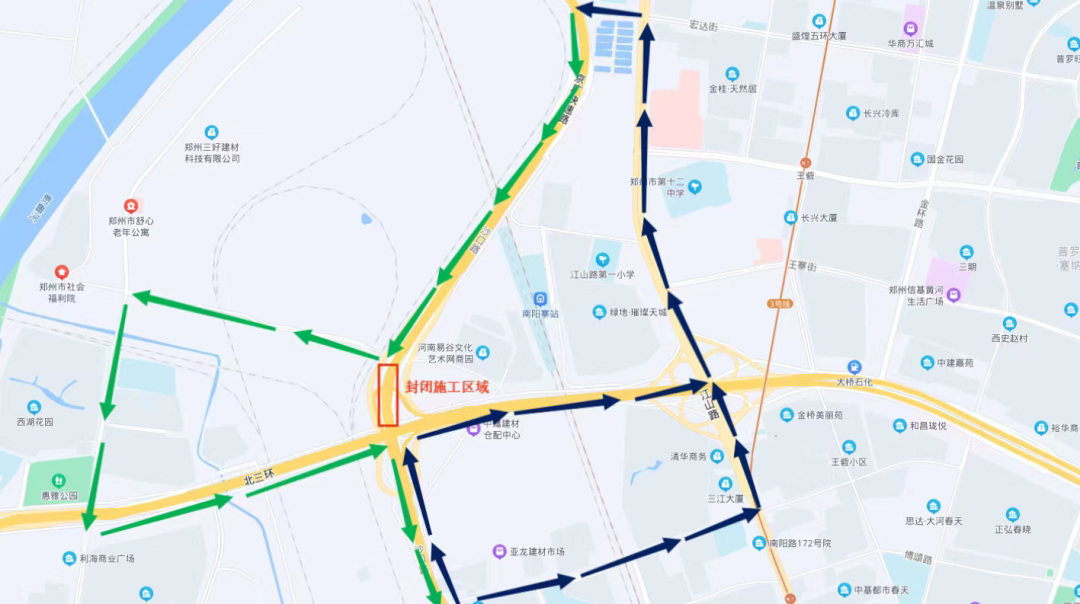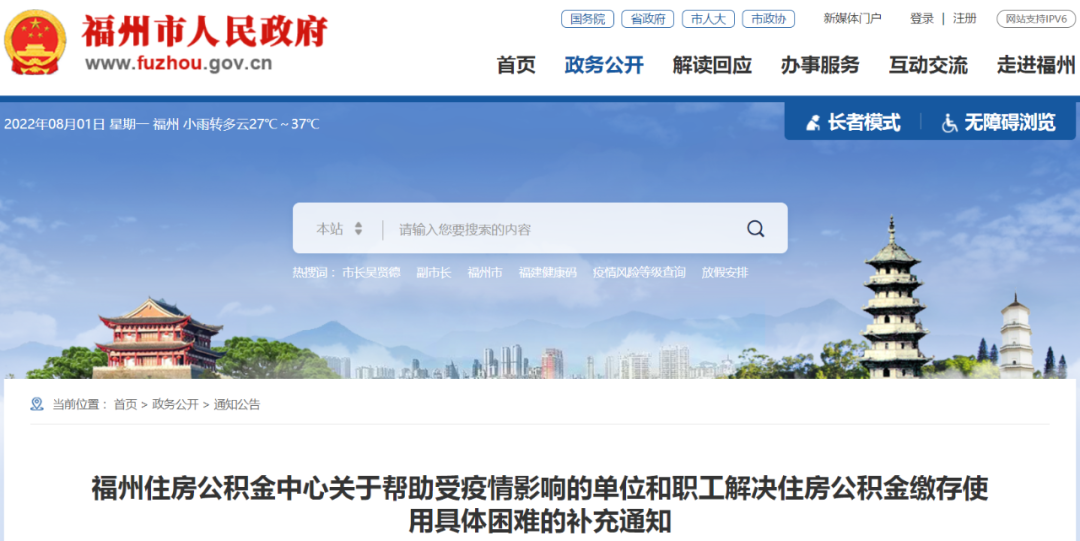如何进行网络设置?
1.打开“网络属性”
在桌面上用鼠标右键单击“网上邻居”,在右键菜单上点选“属性”选项后打开“网络连接”窗口,你会看到有一个名为“本地连接”的图标,用鼠标右键单击这个图标,然后在右键菜单上点选“属性”选项。
电脑网络设置图文
2.选择“TCP/IP协议”
在网卡连接的属性窗口中查看“此连接使用下列项目”栏,该栏里大多为一些协议,如上网所需的“TCP/IP”协议,玩网络游戏需要的“IPX/SPX”协议等,要确保顺利上网,必须要对“Internet协议(TCP/IP)”进行设置,所以,用鼠标左键选择这一项后,再点击“属性”按钮。
网络设置图
3.输入IP地址
在“IP地址”栏填上电脑的IP地址;然后在子网掩码栏单击一下鼠标,Windows就会自动根据IP地址判断出这类IP地址的子网掩码并给出正确的数字;第三项要填的是局域网里网关的IP地址;最后一项需要填写的是DNS服务器(域名解析服务器)的IP地址,全部填好之后,点击“确定”将该窗口关闭。
输入IP地址
这样电脑的网络设置就好了, 如果网关没有问题就可以上网了.
局域网里的IP地址多为192.168.0.*(部分IP地址要求192.168.1.*),其中的“*”号可以为2~255中的任意数字,而192.168.0.1(192.168.1.*)则为网关的IP地址;在局域网里的每一台电脑的IP地址都是唯一的,所以你要填上的IP地址不能是其他电脑已经占用的地址,如果设定的IP地址已经被别人占用,Windows XP在配置时会提醒你进行更改。

手动设置ip地址和dns
1、在WIN10系统中,选择网络点击右键,选择“属性”按钮进入;
2、进入到当前网络连接界面以后点击“更改适配器设置”按钮;
3、在出现的当前网络连接界面双击该连接,然后选择详细信息。在出现的对话框中可以看到当前路由器下面的网关,记住该网关;
4、再选中当前的网络连接,点击右键选择“属性”按钮;
5、在出现的对话框中双击“TCP/IPV4”;
6、在出现的IP设置界面,勾选“使用下面的IP地址和DNS服务器地址”,然后输入与路由器网关相同号段的数字并点击确定按钮就完成该电脑固定IP地址的设置了。
ip和dns设置成多少
1、网关:192.168.1.1(路由器LAN口默认地址);
首选DNS服务器:咨询ISP,也可以设置网关ip即可(192.168.1.1);
备用DNS服务器:咨询ISP(也可以留空)。
2、如果网关ip地址是192.168.0.1,那么
IP地址:192.168.0.X(2-254)
子网掩码:默认255.255.255.0;
网关:192.168.0.1(路由器LAN口默认地址);
首选DNS服务器:咨询ISP,也可以设置网关ip即可(192.168.0.1);
备用DNS服务器:咨询ISP(也可以留空)。
-
天天报道:水利部、农行出台金融支持水利基础设施建设意见:这类项目贷款期限最长可达45年
头条 22-08-03
-
今日聚焦!人民币兑美元中间价较上日调降351点
头条 22-08-03
-
环球新资讯:总额超69亿元,浪潮签署4个算力基础设施重点项目
头条 22-08-03
-
头条焦点:开盘1分钟,A股收复3200点!超4400只个股上涨
头条 22-08-03
-
焦点热门:河南省体育局发“福利”:8月11日起发放600万元健身优惠券
头条 22-08-03
-
【环球播资讯】商务部:今日起暂停天然砂对台湾地区出口
头条 22-08-03
-
【世界聚看点】河南昨日新增本土无症状感染者56例
头条 22-08-03
-
热消息:海关总署:8月3日起暂停台湾地区柑橘类水果和冰鲜白带鱼、冻竹荚鱼输入大陆
头条 22-08-03
-
焦点简讯:国台办宣布对“台独”顽固分子关联机构予以惩戒
头条 22-08-03
-
当前滚动:隔夜欧美·8月3日
头条 22-08-03
-
焦点速读:郑州高新技术企业后备库扩容至4500家
头条 22-08-03
-
前沿资讯!立方风控鸟·早报(8月3日)
头条 22-08-03
-
今日视点:外交部召见美国驻华大使:中方坚决反对、强烈谴责佩洛西窜访台湾
头条 22-08-03
-
世界动态:台媒:佩洛西专机降落台北松山机场,吴钊燮接机
头条 22-08-03
-
环球通讯!国防部新闻发言人吴谦就佩洛西窜访台湾发表谈话
头条 22-08-03
-
环球资讯:东部战区将在台岛周边开展一系列联合军事行动
头条 22-08-03
-
热议:山东莱州紧急通知:陆军炮兵旅将进行海上军事训练,严禁进入落弹区域
头条 22-08-03
-
全球微头条丨“佩洛西专机”从3.5万英尺的巡航高度下降
头条 22-08-02
-
今日聚焦!台媒称解放军歼-16战机现身巴士海峡,台军IDF、“幻影”各4架次升空
头条 22-08-02
-
焦点!台媒:佩洛西专机降落台北松山机场
头条 22-08-02
-
【世界报资讯】中共中央台湾工作办公室就佩洛西窜台发表声明
头条 22-08-02
-
焦点!公告:解放军4日至7日进行重要军事演训行动
头条 22-08-02
-
环球短讯!外国飞行航班信息平台:“佩洛西专机”信息显示目的地——台北
头条 22-08-02
-
环球今头条!贵州茅台:上半年净利润297.93亿元,同比增长20.85%
头条 22-08-02
-
环球今亮点!台媒:台北市警方证实,佩洛西班机今晚10时降落松山机场
头条 22-08-02
-
今日快讯:立方风控鸟·晚报(8月2日)
头条 22-08-02
-
全球视讯!央行公布支付体系运行情况:截至一季度末,全国共开立银行卡93.19亿张
头条 22-08-02
-
当前快播:河南四部门将确定中小微企业名单,自8月起享受职工医保缓缴政策
头条 22-08-02
-
天天新消息丨最高可贷80万、可选组合贷!郑开住房公积金同城化业务指南公布
头条 22-08-02
-
热资讯!北交所金刚石微粉第一股惠丰钻石:成功研发出培育钻石产品
头条 22-08-02
-
播报:洛阳计划筹建5万套保障性租赁住房,将优先供应来洛大学生
头条 22-08-02
-
每日精选:王毅:美方在台湾问题上背信弃义,只能使其国家信誉进一步破产
头条 22-08-02
-
全球微资讯!硅烷科技下调A股IPO发行价至4.7元/股,此前上会被暂缓审议
头条 22-08-02
-
全球关注:财政部修订高校财务制度,严禁新增地方隐性债务
头条 22-08-02
-
快资讯丨华夏幸福首单产业新城轻资产业务落地,已与平顶山高新区签署协议
头条 22-08-02
-
全球热讯:恒星科技:拟以不动产进行抵押担保,融资1.5亿元
头条 22-08-02
-
全球信息:嘉兴楼市新政:二孩、三孩家庭买新房最高补贴10万元
头条 22-08-02
-
全球资讯:中原证券拟发行40亿元次级债券,已获上交所受理
头条 22-08-02
-
世界播报:"千亿房企"数量腰斩!前7月房企拿地规模下降55.6%
头条 22-08-02
-
微速讯:银保监会就人身保险产品信息披露管理办法征求意见
头条 22-08-02
-
【世界独家】河南一AAA级平台公司拟发行50亿元小公募,已获上交所受理
头条 22-08-02
-
当前热文:佩洛西此前所乘专机已起飞,目的地未知
头条 22-08-02
-
全球观天下!华春莹:美国挑衅导致台海局势升级,美方须负全责
头条 22-08-02
-
全球新动态:濮阳:市辖各农商银行分别单列3亿元“人才贷”信贷投放计划
头条 22-08-02
-
环球消息!信阳市与中南林科大举行工作交流座谈会 推动万华生态等企业落户
头条 22-08-02
-
天天视讯!焦作9个开发区签约23名英才
头条 22-08-02
-
观焦点:投资1.2亿!温氏又一育种场项目签约
头条 22-08-02
-
天天日报丨4家央企领导人员及1名央企专职外部董事职务任免
头条 22-08-02
-
最新资讯:河南省昨日新增本土确诊病例2例,新增本土无症状感染者67例
头条 22-08-02
-
全球速读:起始价5647万元,郑州约5.27亩零售商业用地挂牌出让
头条 22-08-02
-
每日消息!隔夜欧美·8月2日
头条 22-08-02
-
讯息:防止挪用,这个城市放大招!公示85个在售楼盘资金监管账户
头条 22-08-02
-
当前快看:建业地产委任邓高强、及时松为非执行董事
头条 22-08-02

- 如何进行网络设置?如何手动设置ip地址和dn2022-08-03
- 电脑硬盘怎么安装?电脑主板和硬盘的连接线2022-08-03
- 朱氏药业朱坤福:企业拼到最后,拼的是良心2022-08-03
- 比特币合约能不能玩2022-08-03
- 美股交易时间是什么时候?美股交易规则是什2022-08-03
- bipv概念是什么意思?BIPV与BAPV区别是什么?2022-08-03
- 创业板上市条件是什么?创业板开通需要什么2022-08-03
- 期货交易时间是什么时候?期货开户最低资金2022-08-03
- 股票分红怎么扣税?股票分红了就卖出划算吗2022-08-03
- 借记卡和储蓄卡区别是什么?银行卡号一般几2022-08-03
- 同业存单是什么?同业存单与同业存款的区别2022-08-03
- 京东白条在哪里关闭?京东白条和花呗有哪些2022-08-03
- usd是什么货币?1美元等于多少人民币?2022-08-03
- 环比和同比的区别是什么?同比增长和环比增2022-08-03
- 安徽中医药高等专科学校简介 安徽中医药高2022-08-03
- 福州理工学院简介 福州理工学院宿舍条件怎2022-08-03
- 福建中医药大学简介 福建中医药大学宿舍条2022-08-03
- 福建艺术职业学院简介 福建艺术职业学院宿2022-08-03
- 福建信息职业技术学院简介 福建信息职业技2022-08-03
- 福建师范大学协和学院简介 福建师范大学协2022-08-03
- 福建师范大学闽南科技学院简介 福建师范大2022-08-03
- 福建农林大学简介 福建农林大学宿舍条件怎2022-08-03
- 南宁职业技术学院简介 南宁职业技术学院宿2022-08-03
- 暨南大学简介 暨南大学宿舍条件怎样?住宿2022-08-03
- 河北农业大学简介 河北农业大学宿舍条件怎2022-08-03
- 华北理工大学简介 华北理工大学宿舍条件怎2022-08-03
- 河北科技大学理工学院简介 河北科技大学理2022-08-03
- 西南交通大学简介 西南交通大学宿舍条件怎2022-08-03
- 重庆理工大学简介 重庆理工大学宿舍条件怎2022-08-03
- 年内100多名公募高管发生变更 高管频繁2022-08-03
精彩推荐
阅读排行
- 体感50℃!河南桑拿模式开启 6月的高温和本次高温有何差别?
- 河南省“万人助万企”活动上半年成绩单 新增境内上市公司3家
- 当前关注:8月2日河南新增本土无症状感染者56例
- 大河村仰韶文化博物馆进入精装修阶段 采用下沉式的建筑设计屋顶与地面齐平
- 河南省2022年普通高招专科提前批体育专科艺术类专科对口专科8月3日开始投档
- 河南省安全生产委员会发布通知:切实做好高温雨季安全防范 保障人民群众生命财产安全
- 河南省体育局发出文明健身倡议书 广场舞健步走夏季在21:00前结束
- 河南省应往届毕业生青年人才专场招聘会在郑州举办 提供岗位7900余个
- 环球微速讯:高温天气下 这群人保质保量完成400批次计量监督专项抽查
- 全球视点!河南高温来袭 注意防范